Por si no lo sabías, Google Sheets, son las hojas de cálculo de Google, lo que vendría a ser el Excel de Office. Pues ahora vamos a decirte cómo eliminar los duplicados en Google Sheets, de una forma rápida y sencilla.
Por si hay algún despistado en la sala, desde hace relativamente poco, Google facilitó el acceso a los diferentes documentos y herramientas desde la barra de navegación, así que empezamos por aquí
Para llegar al documento de hojas de cálculo y empezar a explicar cómo deshacernos de los duplicados, escribe en la barra de búsqueda de Google: "Sheets.Google.com" (sin las comillas).
Si por algún casual, te ves con duplicados y no sabes cómo eliminarlos, has de seguir estos simples pasos:
- Con la tabla de datos delante y varios duplicados presentes, busca en la barra de herramientas la opción "Complementos".
- Pulsa en "Obtener complementos".
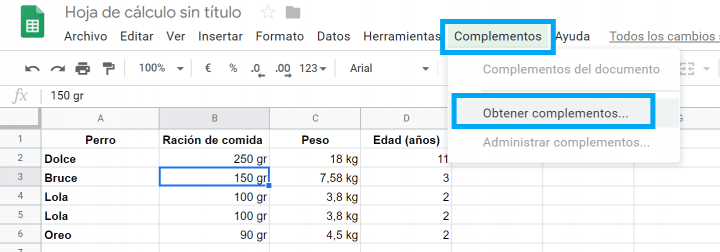
- En la ventana que te aparece, busca "Remove duplicates".
- Elige la primera que te aparece y pulsa en "+ Gratis".
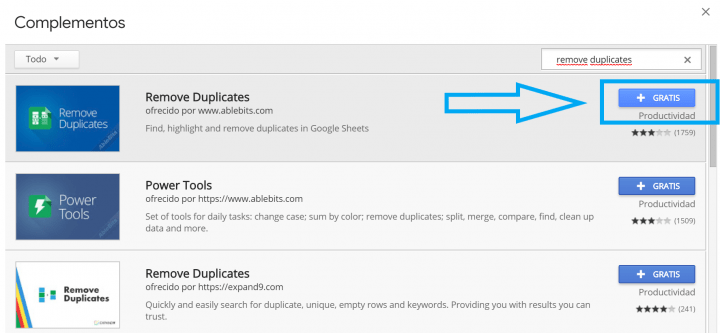
- Selecciona la cuenta en la que se añadirá la característica a tu Google Sheets.
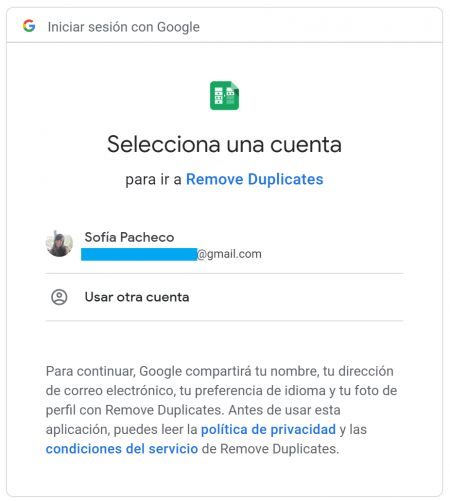
- Seleccionas la cuenta que te aparece, o elige otra. Has de saber que debe coincidir con la cuenta de Gmail que tengas asociada a ese equipo, de lo contrario no se instalará la característica.
- En el cuadro de diálogo, pulsa en "Permitir".
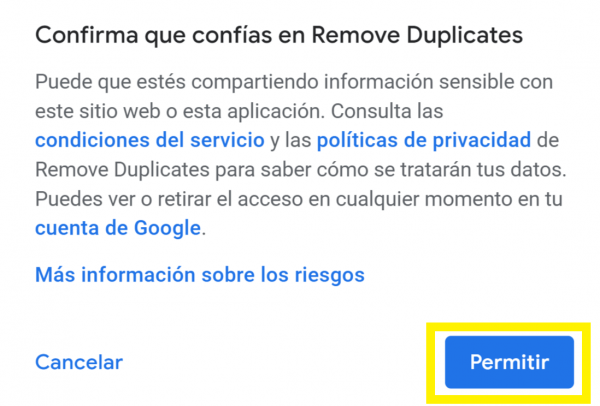
- Ahora vuelve a la Hoja de Cálculo de Google.
- Pincha en "Complementos" y después en "Eliminar Duplicados".
- A continuación elige "Find duplicate or unique cells".
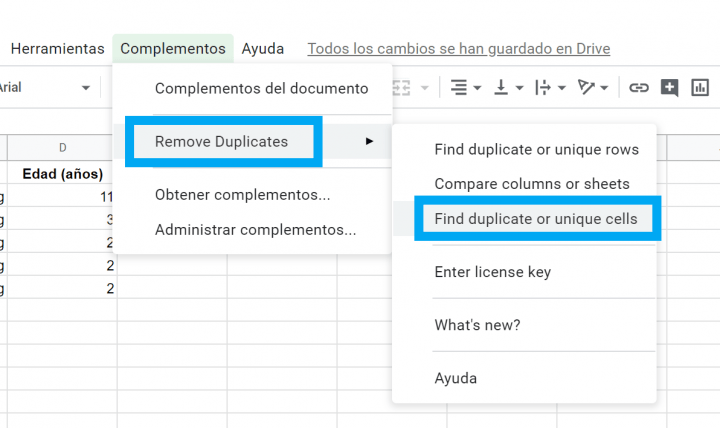
- En el cuadro de diálogo, antes de pulsar en "Next", debes seleccionar la tabla de datos al completo (si no te la selecciona de forma automática), después vuelve a pinchar en "Next".
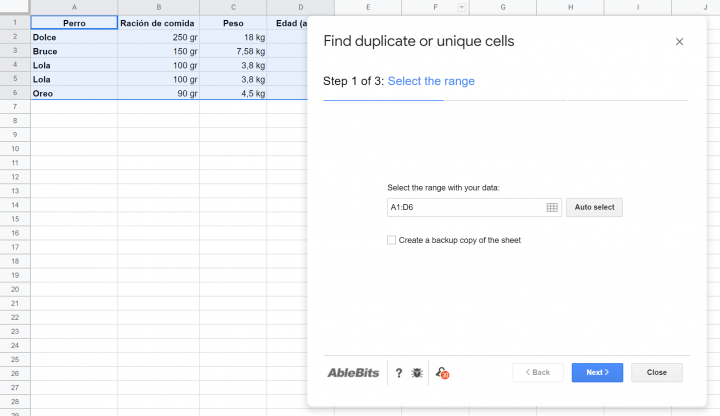
- En el tercer paso selecciona la opción "Clear values" y pincha en "Finish".
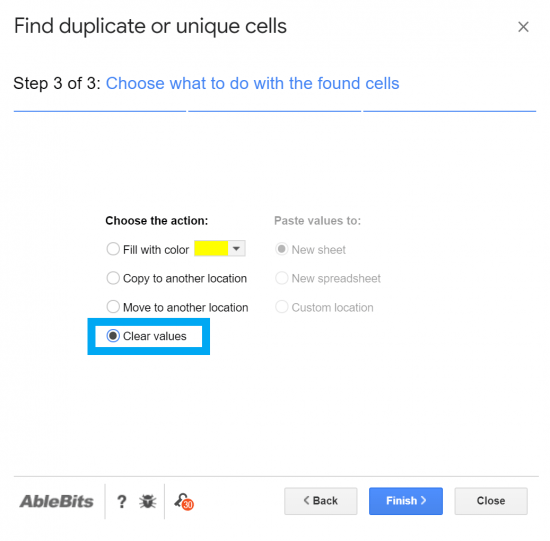
Como ves, habíamos escrito intencionadamente varios datos duplicados y al pulsar en la opción indicada, solo nos ha dejado uno.
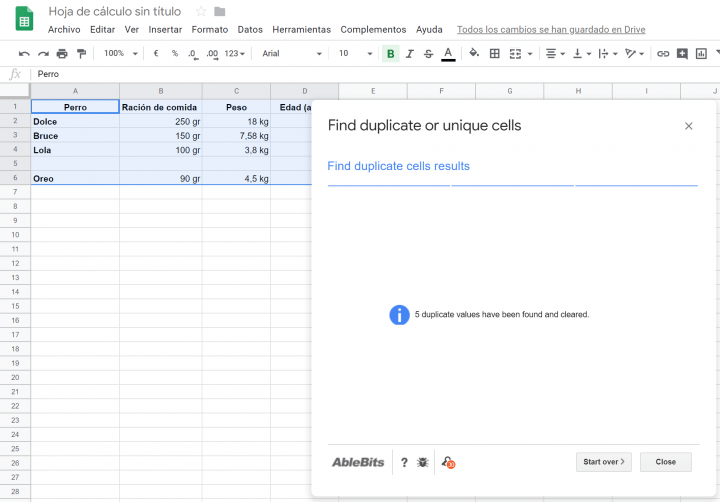
Esta herramienta es muy útil para largas listas de contactos, ya sean de teléfonos, direcciones, emails, clientes de empresa, etc.
De esta forma tan rápida y sencilla puedes eliminar los datos duplicados en tus Google Sheets u hojas de cálculo, como prefieras llamarlos.
Cómo eliminar una reseña negativa de Google Maps y My Business
- Ver Comentarios



